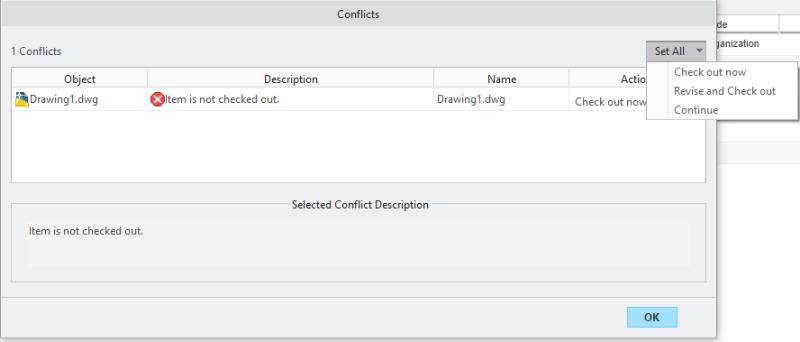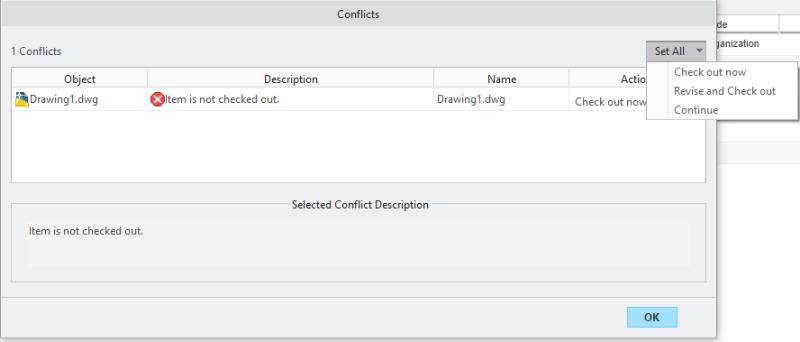Konflikt bei einem Änderungsversuch
Wenn Sie versuchen, ein Workspace-Objekt zu ändern, das nicht ausgecheckt (und auch nicht gesperrt) ist, wird beim Versuch, das Objekt einzuchecken, das Fenster Konflikte angezeigt. In diesem Fenster werden Sie darüber informiert, dass das Objekt schreibgeschützt ist, da es nicht ausgecheckt ist. Mithilfe einer der folgenden Optionen können Sie den Konflikt lösen.
• Jetzt auschecken – Checken Sie das Objekt sofort aus, sodass Sie es ändern und die Änderungen später einchecken können.
• Ändern und auschecken – Ersetzen Sie die aktuelle Datei durch die erste Iteration einer neuen Revision, die in den Workspace ausgecheckt wurde.
• Fortfahren – Fahren Sie mit den Änderungen fort, ohne das Objekt auszuchecken. Die Änderungen können nicht eingecheckt werden und gehen eventuell verloren.
Sind mehrere eingecheckte Objekte von dem Änderungsversuch betroffen, können Sie für jedes Objekt unterschiedliche Konfliktlösungen festlegen. Über das Menü Set All können Sie auf alle Objekte die gleiche Auflösung anwenden.
Die nächste Abbildung zeigt die Schaltfläche Set All im Fenster Konflikte.